Želiš nadgraditi svoje slike v Photoshopu in eksperimentirati s kreativnimi filtri? Filtrska galerija ti ponuja vrsto možnosti, da tudi preproste fotografije spremeniš v umetniška dela. S samo nekaj kliki lahko temeljito spremeniš videz svojih slik, ne glede na to, kakšno kakovost so prvotno imele. Poglejmo skupaj filtrsko galerijo in poiščimo najboljše filtre za tvoje projekte.
Najpomembnejši vpogledi Filtrska galerija v Photoshopu ti omogoča, da iz preprostih slik iztisneš več. Eksperimentiraj z različnimi filtri in prilagoditvami, da ustvariš svoja osebna umetniška dela. Vsaka slika zahteva individualne nastavitve, zato se ne boji biti kreativen in preizkusiti različne kombinacije.
Korak-po-korak navodila za uporabo filtrske galerije
Izbira in odpiranje slike Najprej odpri Photoshop in naloži sliko, ki jo želiš urediti. Kot primer je bila izbrana slika, posneta s pametnim telefonom iPhone. Na prvi pogled izgleda v redu, vendar, če si jo bližje ogledaš, opaziš nižjo kakovost. Ta vrsta slike je odlična za eksperimentiranje s filtrsko galerijo.
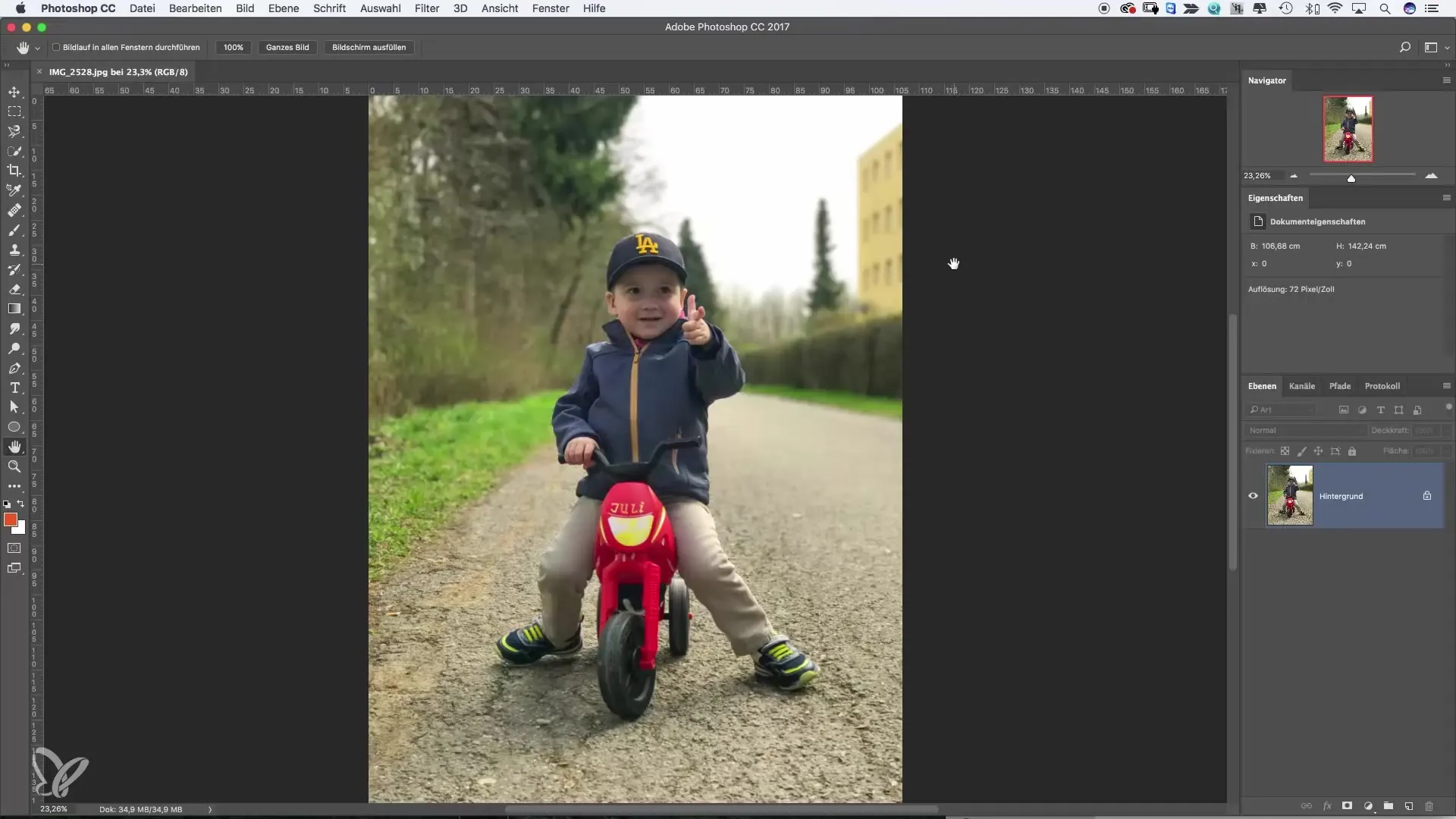
Dostop do filtrske galerije Pojdi v zgornji meni na "Filtri" in izberi "Filtrska galerija". Odprlo se bo novo okno za dialog; sprva se lahko zdi nekoliko zmedeno, saj slika močno povečuje. Da dobiš boljši pregled, malo poglej nazaj, dokler ne vidiš celotne slike.
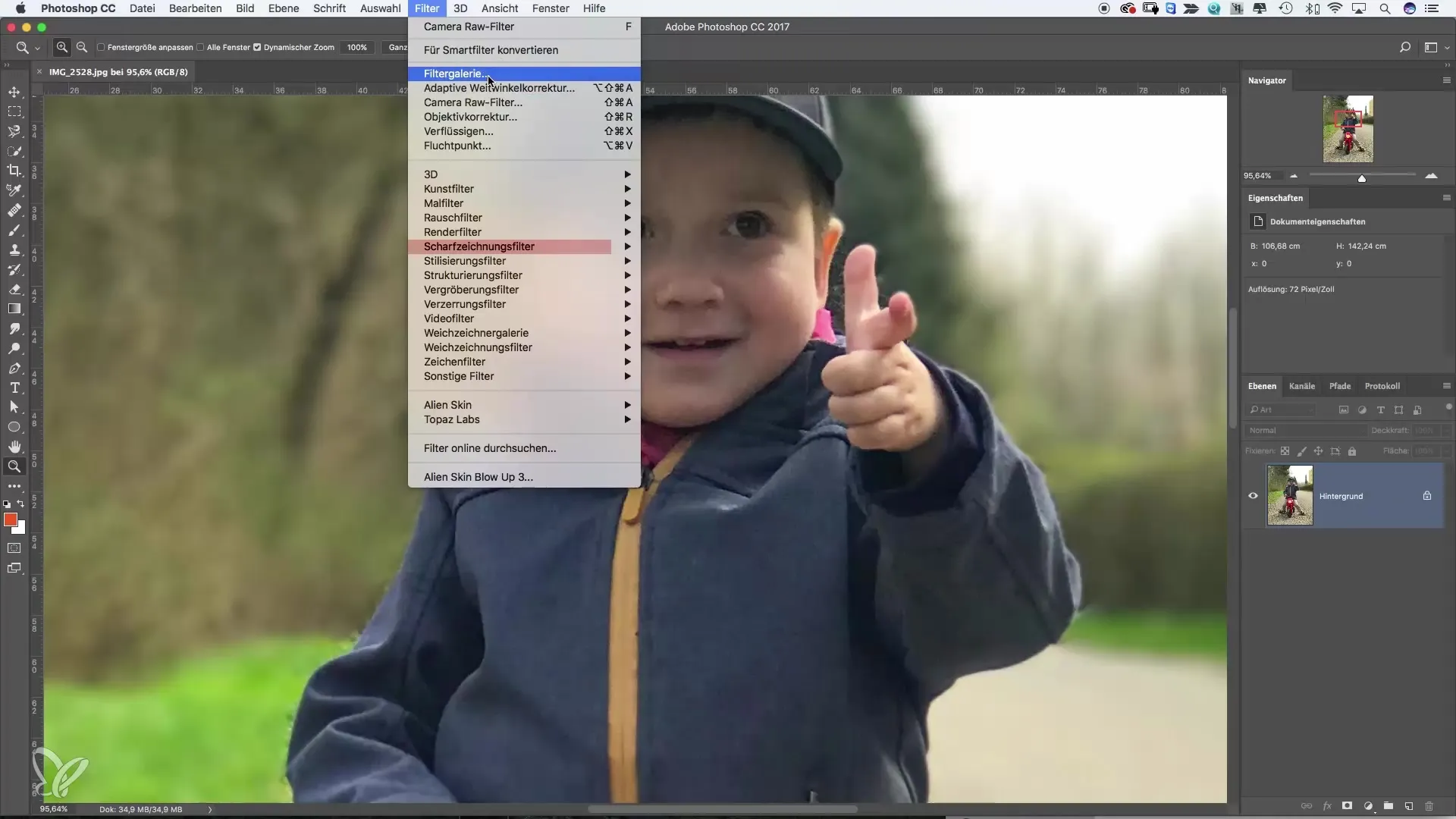
Prvi filter: Filtri za risanje Začni z filtri za risanje, tako da izbereš na primer "Pemfilter". Ta filter daje tvoji sliki poseben videz, ki na kreativen način prikriva kakovost. Lahko prilagodiš gladkost, podrobnosti in svetlost, da dosežeš najboljši rezultat za svojo sliko. Eksperimentiraj z nastavitvami, da vidiš, kakšen učinek lahko dosežeš.
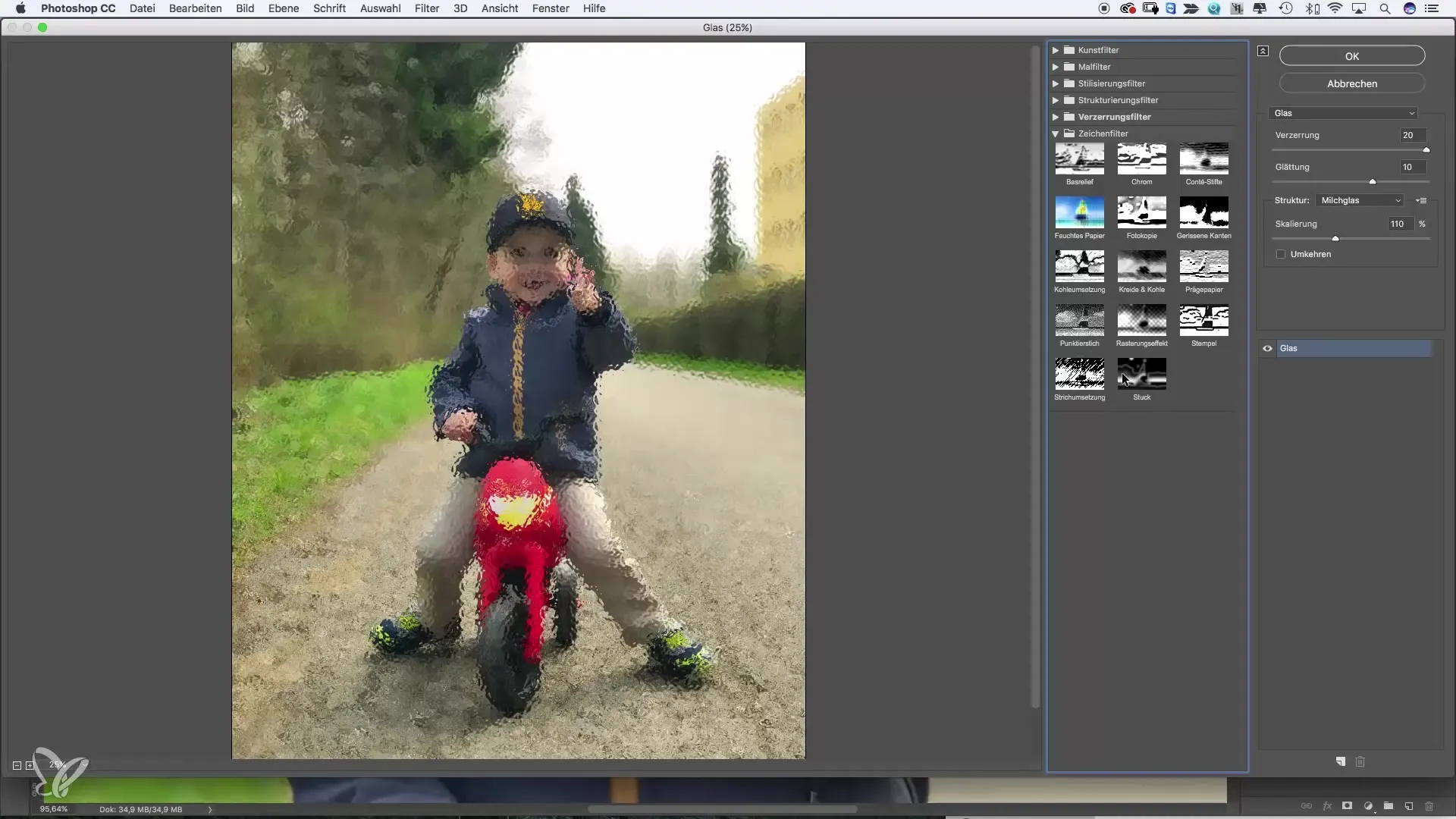
Filtri za popačenje Ko si že eksperimentiral z filtri za risanje, si oglej filtre za popačenje. Še posebej so uporabni, če želiš doseči določen učinek, na primer, da slika izgleda, kot da je za steklom. Tudi tukaj lahko prilagodiš nastavitve, da dosežeš želen rezultat.
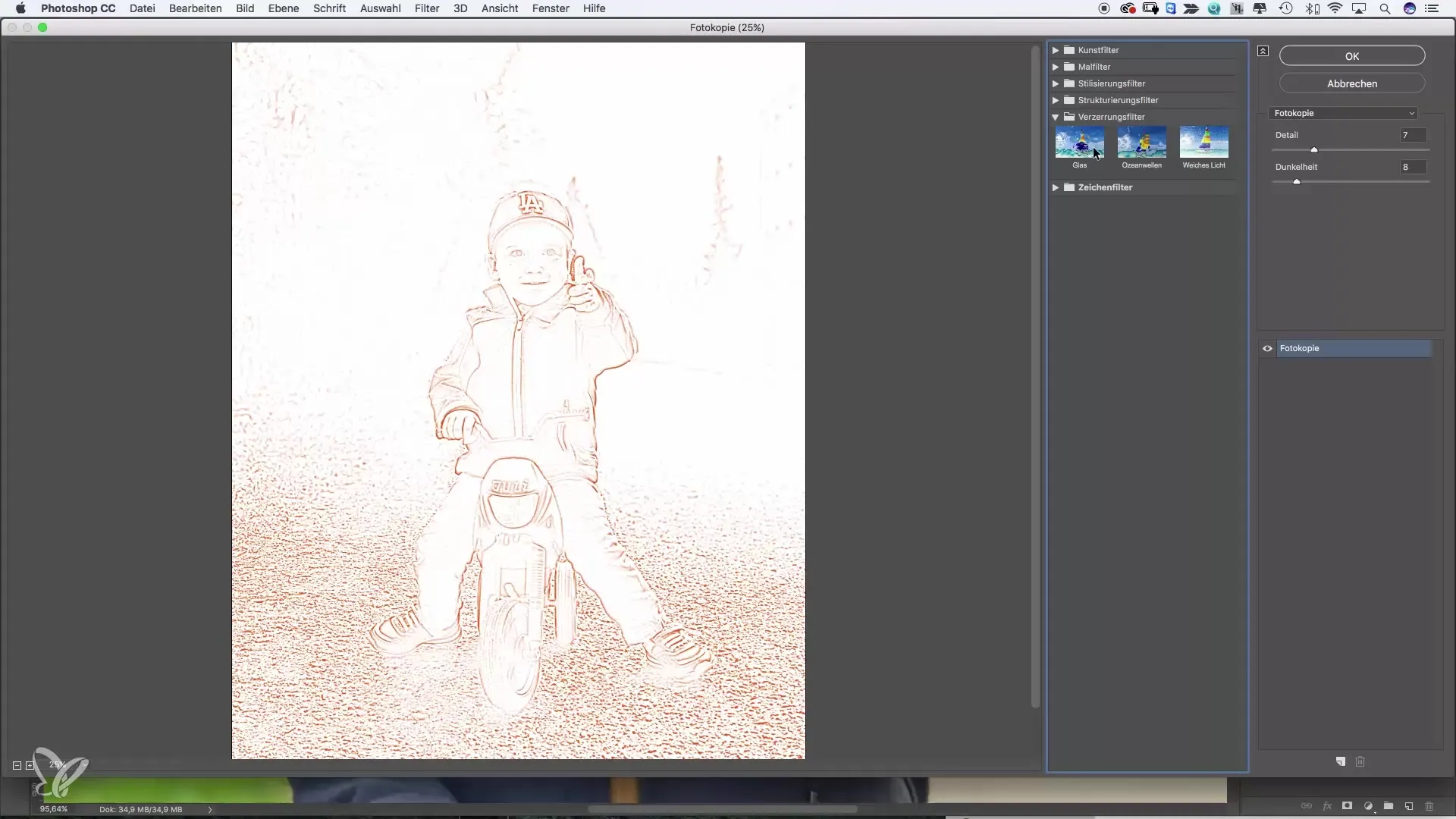
Filtri za strukturiranje Zdaj preidimo na filtre za strukturo. Še posebej zanimiv je "Kiparski mozaik"-filter, ki ga lahko prilagajajoš s spreminjanjem širine fug in velikosti mozaikskih kosov. Ta filter lahko tvoji sliki doda povsem novo dimenzijo, tako da postane bolj abstraktna in umetniška. Poskrbi, da nastavitve ustrezajo tvojim motivom.
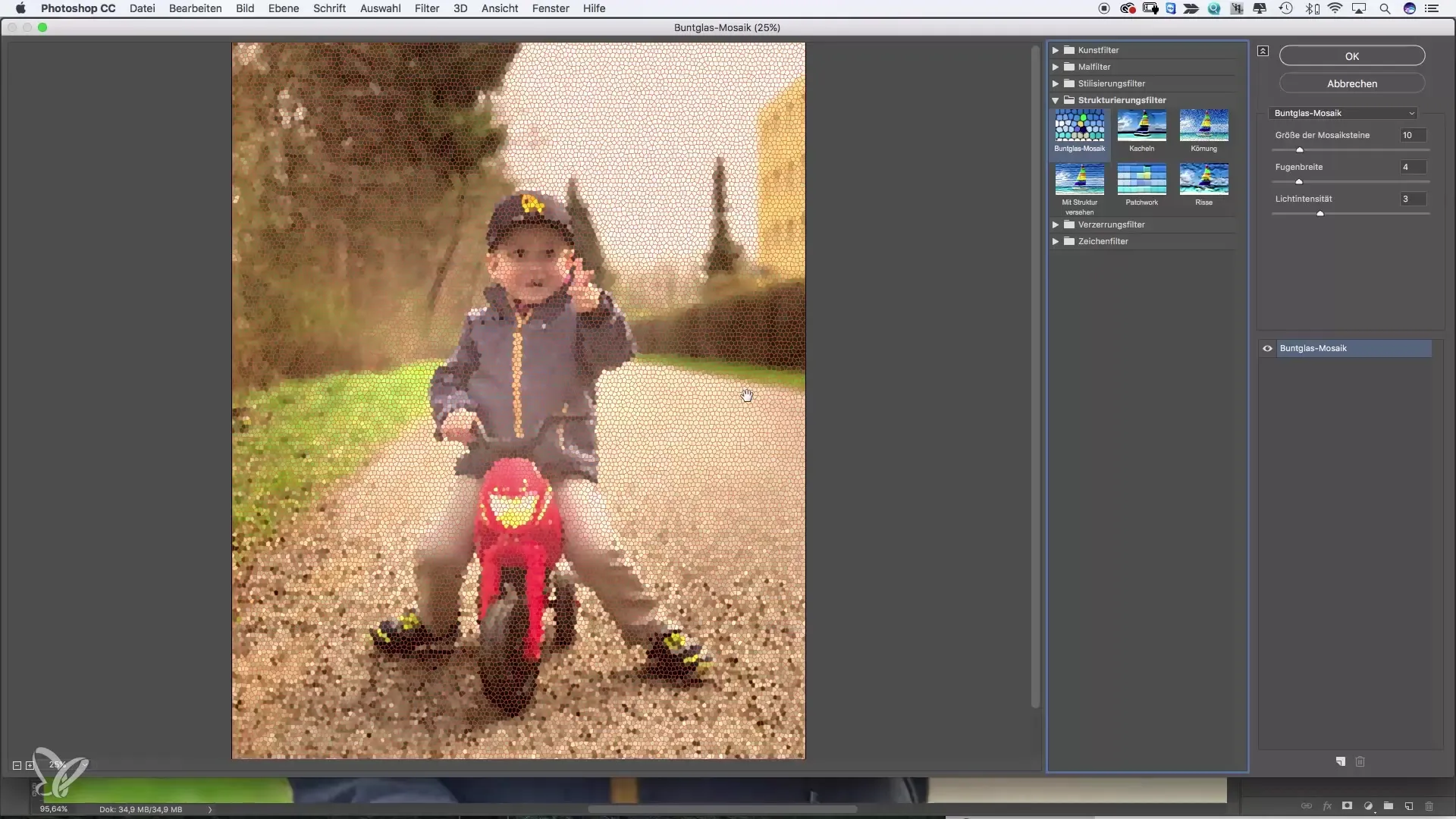
Filtri za slikanje Filtri za slikanje so še posebej kreativni. Primer tega je "Brizgalni"-filter, ki ustvari umetniški videz potez. Lahko prilagodiš dolžino potez in radij brizganja, da dosežeš različne umetniške učinke. Igraj se s tem, dokler ti učinek ne bo všeč.
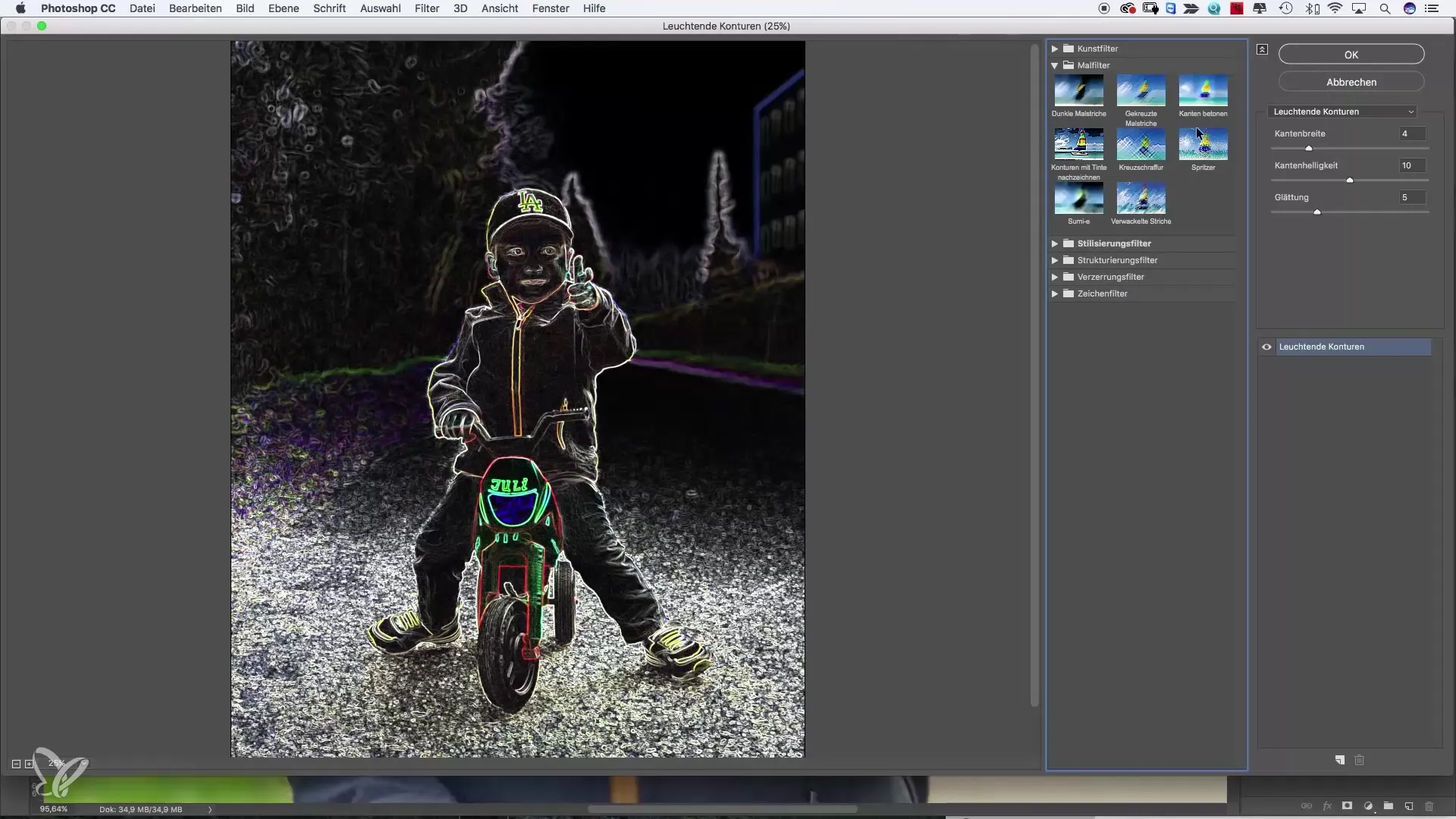
Komik in risankasti učinki Posebej zabaven filter je "Komik"-videz. S tem filtrom lahko svoji sliki dodaš zabaven, risankast videz. Poskrbi, da boš pozoren na moč robov in prosojnost, da dosežeš želen videz. Presenečen boš, kako dobro preproste slike lahko delujejo, če so spremenjene v komik.
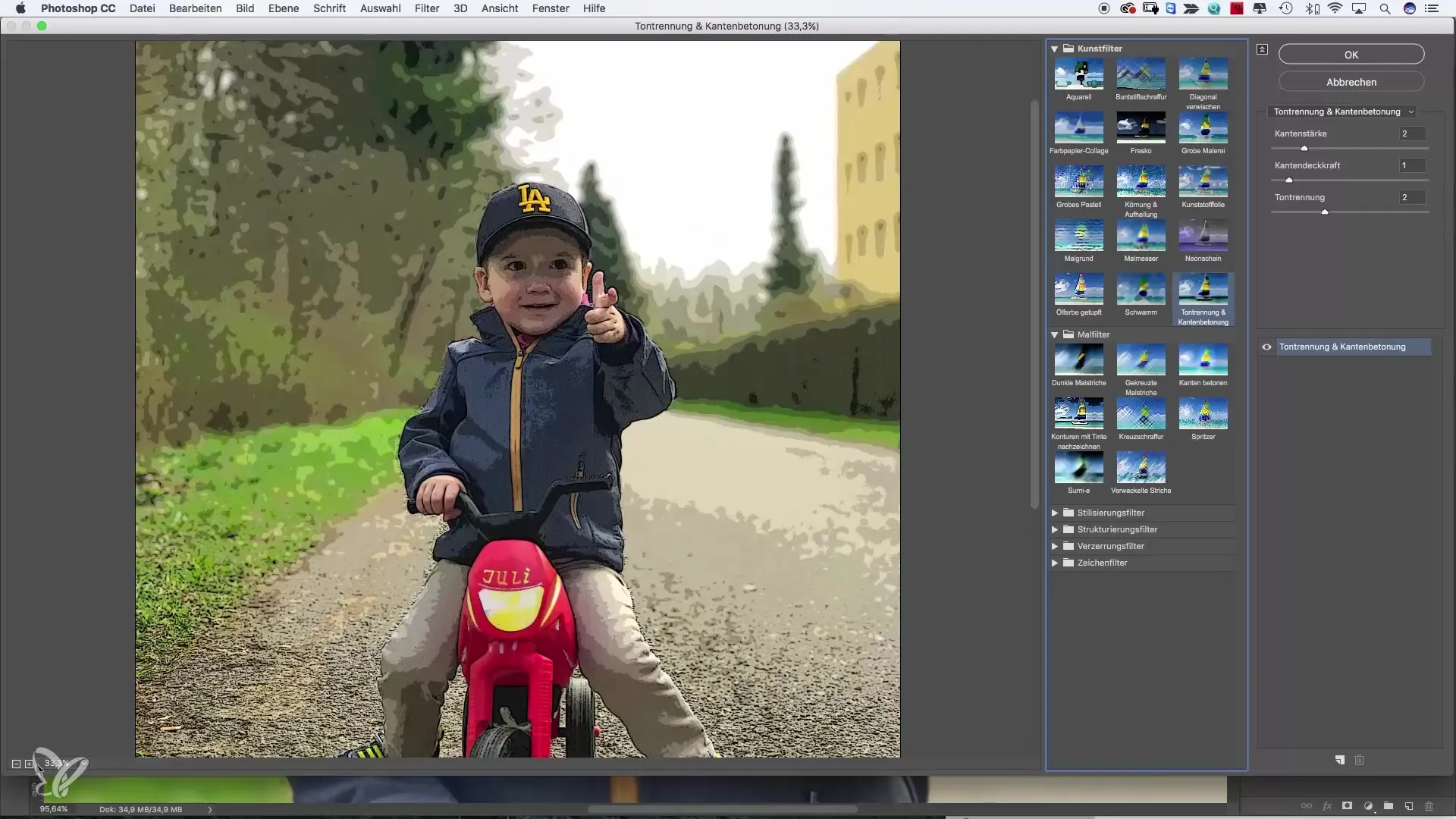
Zaključek eksperimentov Ko si se igral z različnimi filtri in nastavitvami, poglej različne učinke in izberi tistega, ki ti je najbolj všeč. Ne pozabi, da ne obstajajo popolne nastavitve – vse je odvisno od okusa in slike.
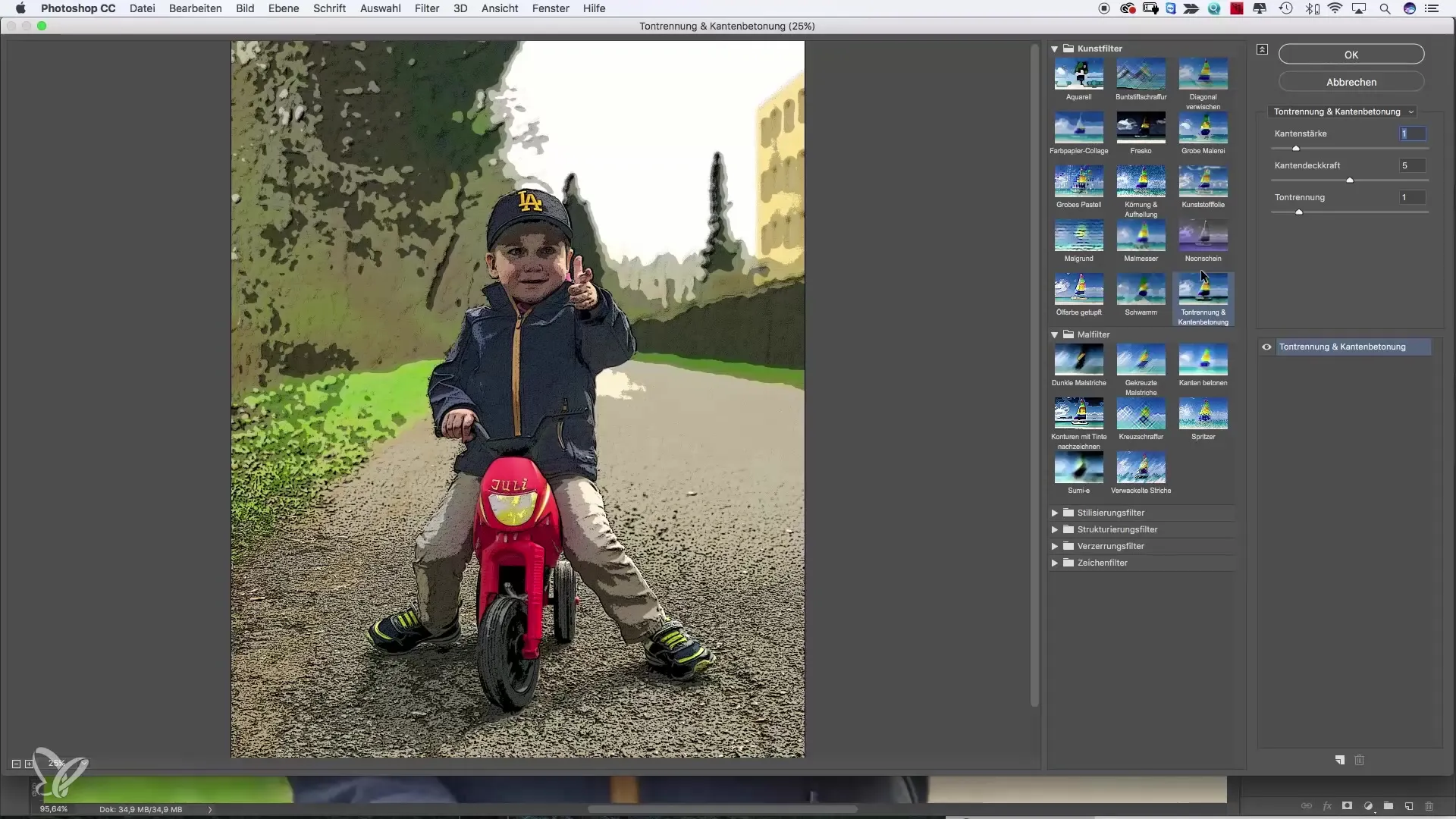
Povzetek – Filtrska galerija v Photoshopu: Kreativno oblikovanje za osupljive slike
Filtrska galerija v Photoshopu ti ponuja možnost, da iz preprostih fotografij ustvariš edinstvena umetniška dela. Eksperimentiraj z različnimi filtri in prilagoditvami, da dosežeš najboljše rezultate in razviješ svoj osebni slog. Ne pozabi, da svoje nove veščine še naprej vadiš in odkriješ nove tehnike.
Pogosta vprašanja
Katere vrste filtrov so na voljo v filtrski galeriji?Na voljo je vrsta filtrov, kot so filtri za risanje, filtri za popačenje, filtri za strukturiranje in filtri za slikanje.
Ali lahko prilagodim filtre?Da, vsako filtrirno lahko prilagodiš svojim potrebam, da dosežeš različne učinke.
So filtri namenjeni samo slabim slikam?Ne, filtre lahko uporabiš na vseh vrstah slik, da dosežeš kreativne učinke.
Kako shranim obdelane slike?Svoje obdelane slike lahko preprosto shraniš tako, da klikneš na "Datoteka" in nato izbereš "Shrani kot".
Ali lahko filtrsko galerijo uporabim tudi za profesionalne slike?Seveda! Filtrska galerija se lahko uporablja tudi na kakovostnih slikah, da ustvari zanimive učinke.


